Bài viết này sẽ hướng dẫn các bạn làm trò chơi tránh bắn ma phiên bản đơn giản trong Scratch 3.0. Các bạn có thể xem hướng dẫn này và tự do sáng tạo, biến tấu trò chơi theo cách riêng của mình nhé!
MÔ TẢ TRÒ CHƠI
- Có rất nhiều con ma di chuyển ngẫu nhiên trên màn hình
- Người chơi sẽ dùng chuột di chuyển tâm súng đến vị trí của con ma và click chuột để bắn
- Nếu bắn trúng ma, con ma đó sẽ biến mất và người chơi sẽ được cộng 1 điểm
- Nếu đạt 20 điểm, người chơi sẽ giành chiến thắng
TRÒ CHƠI MẪU
Link project mẫu: https://scratch.mit.edu/projects/384224019/
TẠO HÌNH NỀN
- Thêm backdrop cho game bằng cách chọn mục Choose a Backdrop

TẠO NHÂN VẬT (SPRITE)
- Thêm hình ảnh “con Ma” bằng cách chọn mục Choose a sprite

- Tự vẽ hình ảnh “Tâm ngắm” bằng cách chọn mục Paint

Ở mục Paint, các bạn có thể chọn công cụ vẽ hình elip và vẽ đường thẳng để tạo thành hình tâm ngắm.
Lưu ý: nếu các bạn muốn vẽ hình tròn (thay vì hình elip) và nét tuyệt đối thẳng (không bị xiên) thì hãy nhấn giữ phím Shif khi kéo chuột.
Xem thêm bài viết hướng dẫn chi tiết cách thêm nhân vật tại đây: https://laptrinhscratch.com/them-nhan-vat-vao-scratch/
LẬP TRÌNH
1.Lập trình cho “Tâm ngắm”
- Tâm ngắm luôn luôn đi theo con trỏ chuột

2. Lập trình cho Ma di chuyển ngẫu nhiên trong màn hình
- Quay về 1 hướng bất kỳ
- Di chuyển và khi nào chạm biên thì bật lại

Câu lệnh “point in direction…” sẽ giúp nhân vật quay về một hướng nào đó. Hướng cụ thể sẽ được quyết định bởi số được điền vào phần …
Câu lệnh pick random 0 to 360 giúp chọn ra một số bất kỳ trong khoảng từ 0 đến 360. Người dùng có thể thay đổi số này để tạo ra một khoảng tùy ý.
- Khi hoàn thành lập trình cho một con ma, hãy click chuột phải vào nhân vật đó và chọn duplicate (nhân bản). Chức năng duplicate này sẽ giúp bạn tạo ra một nhân vật mới giống hệt nhân vật cũ (kể cả phần lập trình). Nhiều con ma trong một trò chơi sẽ khiến trò chơi trở nên khó và thú vị hơn.
3. Tạo “Điểm” cho Trò chơi (lập trình trong nhân vật tâm ngắm)
- Tạo variable Score
- Data —> Make a variable –> Nhập “score” vào ô Variable name sau đó bấm OK.
- Score ở đây là tên biến, các bạn có thể chọn tên khác tùy thích miễn sao tên biến có nghĩa và phù hợp với chức năng của nó.
- Khi bắt đầu trò chơi, đặt Score = 0

- Khi “Score = 20” thì chuyển sang hình nền Win

4. Lập trình cộng điểm khi bắn được Ma
- Bắn trúng ma có nghĩa là người chơi click chuột và tâm ngắm chạm vào ma ==> Phải kiểm tra đồng thời 2 điều kiện là “mouse down” và “touching Tâm ngắm”
- Nếu bắn trúng thì:
- Cộng 1 điểm (Change score by 1)
- Cho ma ẩn đi (hide)
- Di chuyển sang vị trí ngẫu nhiên (go to random position)
- Đợi 1 giây (wait 1 secs)
- Cho ma hiện trở lại (show)

Chúc các bạn thành công với trò chơi bắn ma trong Scratch! Nếu có câu hỏi hoặc góp ý gì thì hãy đừng ngại ngần và comment xuống phía dưới nhé!
————————————————————-
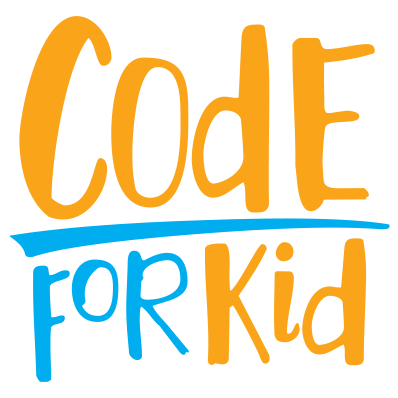



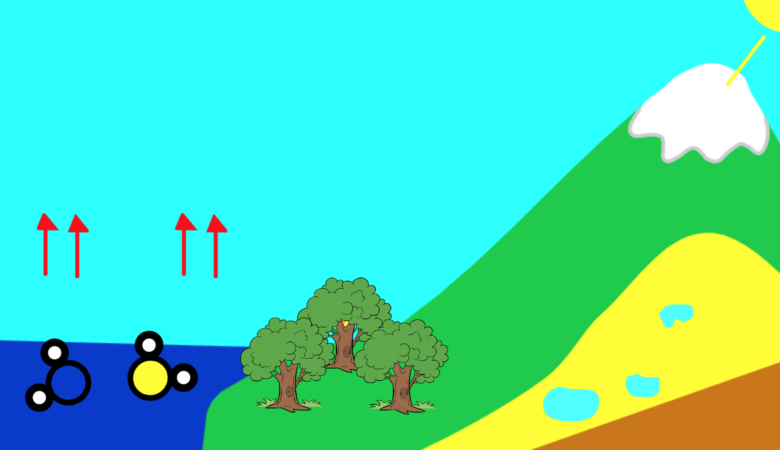
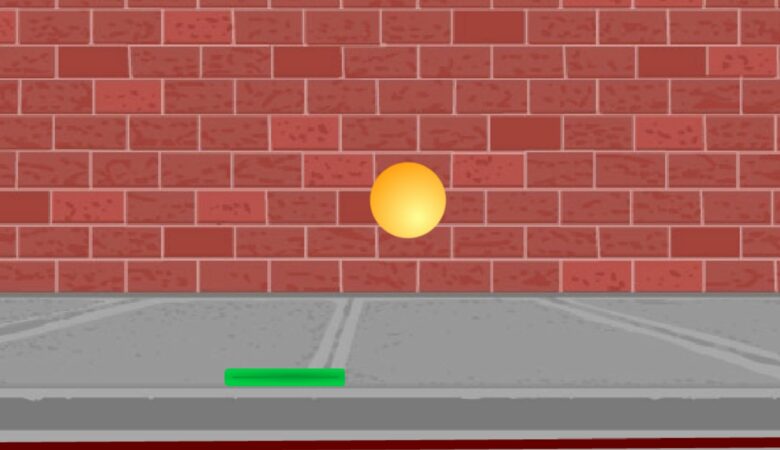





Trả lời